Até o LTSP 3.0, estavam disponíveis para download um conjunto de pacotes para várias distribuições, incluindo pacotes .rpm para o Fedora, Mandrake, etc., pacotes .deb para as distribuições derivadas do Debian e pacotes .tgz para o Slackware.
Estes pacotes ainda estão disponíveis. Mas, a partir do LTSP 4.0, foi desenvolvido um sistema unificado de instalação, onde você baixa o instalador e ele se encarrega de baixar os pacotes e fazer a instalação.
Enquanto escrevo este texto, a versão mais recente é a 4.2. A estrutura do LTSP não muda muito de uma versão a outra; por isso, mesmo que ao ler você esteja instalando uma versão mais recente, é provável que os passos que descrevi aqui funcionem sem modificações.
Comece baixando o pacote “ltsp-utils“, disponível no: http://ltsp.mirrors.tds.net/pub/ltsp/utils/.
Existem pacotes para várias distribuições. Ao instalar em distribuições derivadas do Debian, baixe o arquivo “ltsp-utils_0.25_all.deb” e instale-o usando o dpkg:
# dpkg -i ltsp-utils_0.25_all.deb
Depois de instalado, chame o comando “ltspadmin” para abrir o instalador. Ele é escrito em Perl e precisa que o pacote “libwww-perl” esteja instalado. Caso ele retorne um erro, procure-o no gerenciador de pacotes da distribuição usada.
# apt-get install libwww-perl
# ltspadmin
Ao abrir o programa, selecione a segunda opção, “Configure the installer options“. Aqui vamos definir a localização dos pacotes e quais serão instalados.
Por padrão, o instalador se oferece para baixar os pacotes via web. Esse modo de instalação baixa pouco mais de 100 MB de pacotes, não é problema se você tem banda larga. Nesse caso, basta manter o valor default quando ele pergunta “Where to retrieve packages from?”.
Se, por outro lado, você prefere baixar todos os pacotes antes da instalação, pode baixar uma imagem ISO, contendo todos os pacotes no: http://ltsp.mirrors.tds.net/pub/ltsp/isos/
Depois de baixar o ISO, você pode montá-lo diretamente numa pasta, assim você não tem o trabalho de queimar o CD. Para montar, use o comando abaixo, incluindo a pasta (vazia) onde a imagem será montada:
# mount -o loop ltsp-4.2u2-0.iso /mnt/hda6/ltsp
Para que o instalador use os pacotes do ISO, informe o diretório quanto ele pergunta “Where to retrieve packages from?”. Se você o montou no diretório “/mnt/hda6/ltsp”, por exemplo, responda “file:///mnt/hda6/ltsp”; se você gravou o CD e ele está montado na pasta “/mnt/cdrom”, responda “/mnt/cdrom” e assim por diante.
Note que a localização contém três barras, pois é a junção de “file://” e a pasta onde o ISO ou CD-ROM está acessível (/mnt/hda6/ltsp, no meu exemplo). Mantenha o diretório de instalação como “/opt/ltsp“.
O instalador se oferece para configurar um proxy, mas isso só é necessário ao instalar via web e, mesmo assim, apenas se você realmente acessa via proxy. No final responda “y” para salvar a configuração.
De volta à tela inicial, escolha agora a primeira opção “Install/Update LTSP Packages“. Você cairá na tela de seleção dos pacotes a instalar. Pressione a tecla “A” para marcar todos os pacotes e “Q” para iniciar a instalação.
Note que esta tela se parece um pouco com o programa de instalação de algumas distribuições antigas. Como disse, o LTSP é na verdade uma distribuição Linux, que é instalada em uma pasta do servidor (sem interferir com o sistema principal). A pasta é compartilhada com os clientes via NFS e o sistema é carregado por eles durante o boot.
Depois de concluída a instalação, acesse a pasta “/opt/ltsp/i386“. Você verá que ela foi “populada” com o conjunto de pastas padrão encontrado em uma distribuição Linux.
A instalação do LTSP é bastante simples, principalmente ao utilizar o novo instalador. A parte mais complicada é a configuração dos serviços-base e a configuração das estações, que vai no arquivo “/opt/ltsp/i386/etc/lts.conf”, que veremos daqui em diante.
Concluída a instalação, você tem a opção de utilizar a terceira opção do instalador: “Configure LTSP“, que verifica se os serviços necessários estão habilitados e ajuda dando a opção de criar um arquivo de configuração padrão para cada um. De qualquer forma, a maior parte da configuração precisa ser feita manualmente, ele só ajuda criando os modelos e verificando alguns problemas comuns.
Para facilitar a configuração, escrevi um conjunto de arquivos de configuração, incluindo exemplos e comentários auto-explicativos para uso no script do Kurumin-terminal-server. Estes arquivos de configuração estão disponíveis no:
https://e.cdn-hardware.com.br/static/media/press/arquivos/ltsp.zip
Na pasta você encontra os arquivos dhcpd.conf (a configuração do servidor DHCP), exports, (a configuração do servidor NFS), hosts, (onde vão os endereços IP e nomes das estações), hosts.allow (permissões de acesso), inetd.conf (a configuração do inetd, responsável por carregar o tftpd) e o arquivo lts.conf (onde vai a configuração de cada estação).
Recomendo que comece utilizando estes arquivos como modelo para a sua configuração. Eles são auto-explicativos e já incluem uma configuração semifuncional, com 8 estações pré-configuradas.
Para instalá-los no Debian, baixe todos para uma pasta local e use os comandos abaixo para copiá-los para os diretórios apropriados:
# cp –reply=yes dhcpd.conf /etc/dhcp3/dhcpd.conf
# cp –reply=yes exports /etc/exports
# cp –reply=yes hosts.allow /etc/hosts.allow
# cp –reply=yes lts.conf /opt/ltsp/i386/etc/lts.conf
# cp –reply=yes hosts /etc/hosts


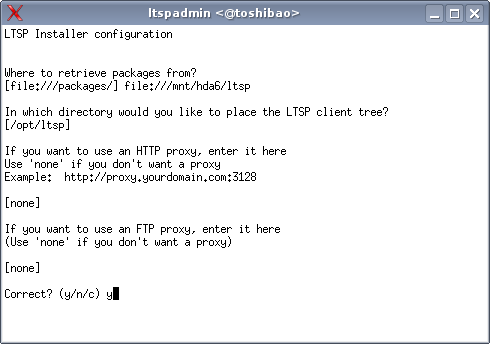
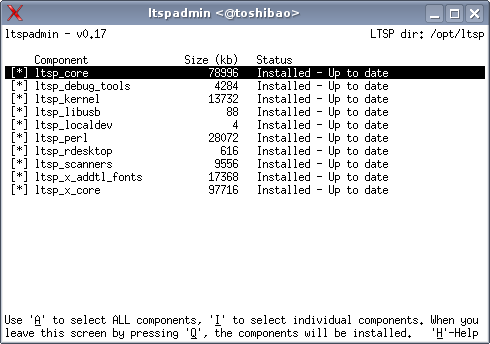
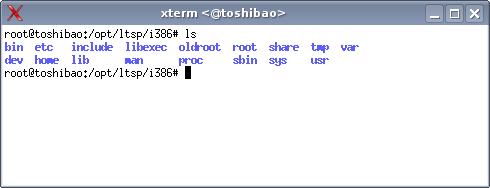
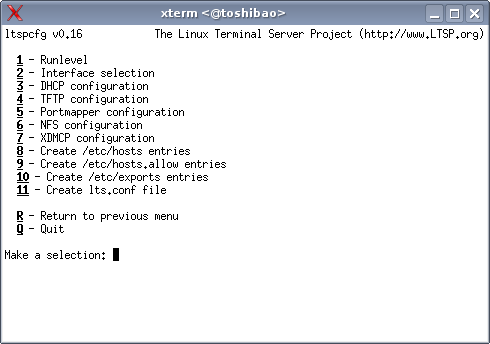



Deixe seu comentário